如果你有大量文件存放在电脑上,希望全部添加到印象笔记,可以按照如下方法批量操作
1. 打开印象笔记 Windows 客户端,点击工具栏的工具>导入文件夹...,在弹出窗口中点击「添加」
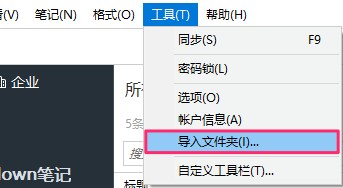
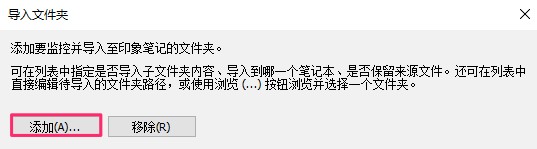
2.在弹出的文件夹选择器对话框中,选择你希望导入的文件夹,点击「确定」
你可以做一些细节的设置
1)「子文件夹」选项:如果你希望同时导入子文件夹中的文件,请设置为「是」,如果不需要则设置为「否」
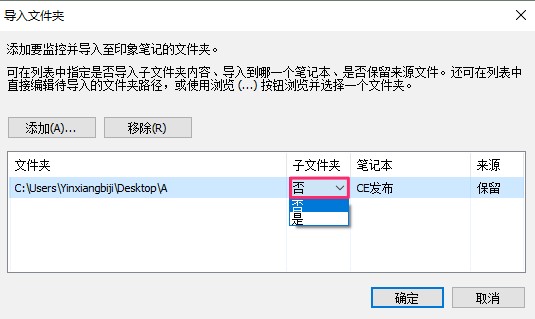
温馨提示:仅支持导入最多一层子文件夹
2)「笔记本」设置:选择你希望导入的笔记放入哪个笔记本。个人笔记本和企业笔记本均可以选择。
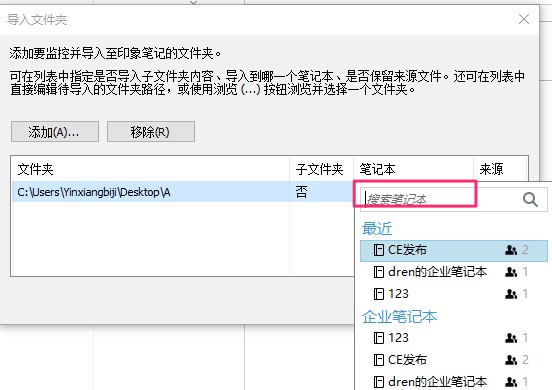
3)「来源」选项:如果希望导入笔记后删除电脑里的源文件,请设置为「删除」,如果希望保留,则选择「保留」。
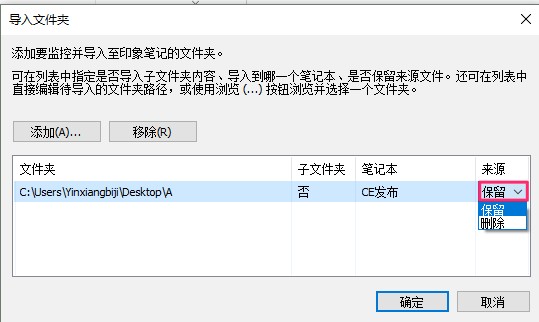
3. 你可以继续添加多个文件夹,添加完成后,点击「确定」
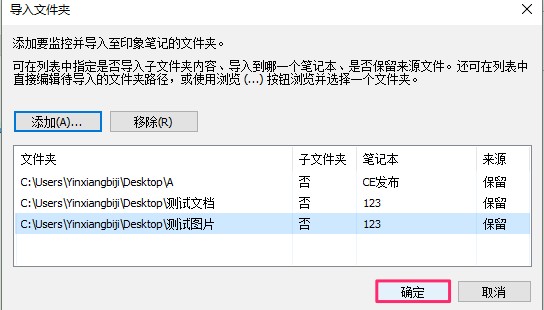
等待导入成功提示,导入完毕。

注意事项
1.如果你的电脑开启了杀毒软件或自动备份功能,请将导入的文件夹加入白名单或不备份的名单中。
这是因为部分用户的Windows 电脑开启了自动备份功能或杀毒软件,使用导入文件夹功能时曾出现过一些问题,例如从同一个文件夹中重复导入文件。
2.如果你只是希望一次性导入大量文件,可以在导入完成后,点击菜单栏「工具」>「导入文件夹」,移除已经导入的文件夹。
3.如果导入文件夹后保持“导入文件夹”功能开启,并修改文件夹中的原文件,此时会在印象笔记中保存一条新笔记,笔记里面保存一个新的文件备份。不会直接替换原笔记中的附件。
